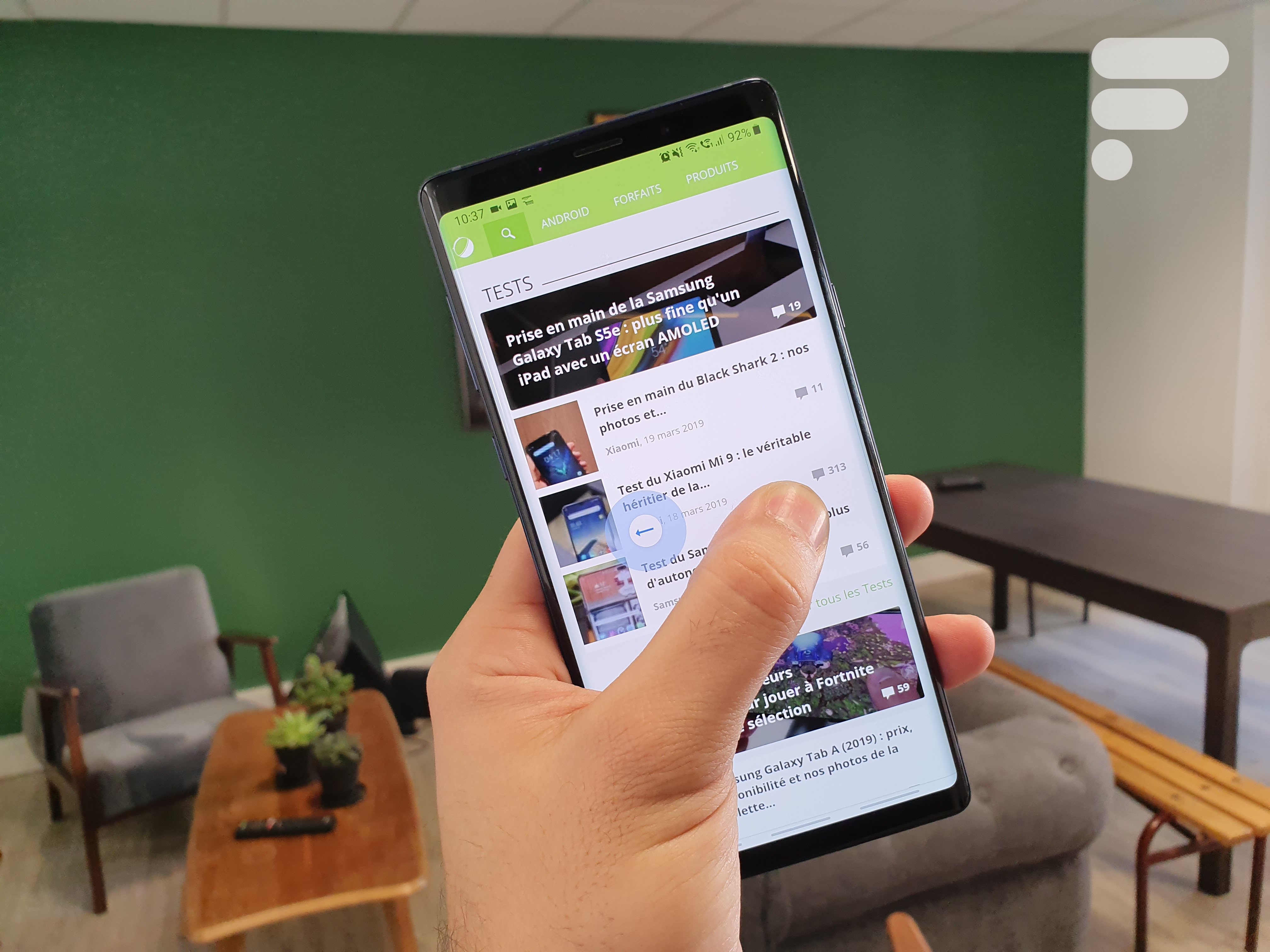
Google Chrome ne cesse de profiter de petites mises à jour par-ci par-là. La nouvelle interface commence à se déployer, poussant les éléments de l’interface vers le bas de l’écran. À cela s’ajoute le mode nuit en préparation sur le navigateur que l’on attend avec impatience.
La nouveauté qui nous intéresse aujourd’hui concerne la navigation par swipe. Concrètement, Chrome offre la possibilité d’aller sur la page précédente ou suivante simplement en faisant glisser le pouce vers la gauche ou la droite de l’écran. Voici un exemple ci-dessous.
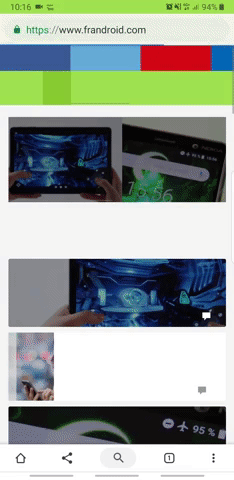
Comme vous pouvez le voir dans ce GIF, un swipe sur l’écran fait apparaître une flèche bleue dans un cercle blanc. Une fois le glissement effectué, il suffit de lever le pouce pour aller sur la page que l’on a visité juste avant. Après avoir testé cette fonctionnalité pendant quelques minutes, celle-ci m’a semblé plus pratique que les traditionnelles flèches Précédent et Suivant.
Point positif : l’option semble un minimum intelligente puisque lorsque j’ai ouvert une image dans le navigateur et glissé mon pouce sur l’écran pour admirer la photo dans ses moindres détails, Chrome ne m’a pas ramené sur la précédente page.
Comment activer la navigation par swipe sur Chrome ?
Pour profiter de cette fonctionnalité, il vous faudra faire un tour dans les flags de Chrome en tapant chrome://flags/#enable-gesture-navigation dans la barre URL du navigateur. Il ne vous restera plus qu’à activer l’onglet correspondant à votre recherche et à redémarrer l’application.
Attention : cette fonctionnalité ne semble pas encore fonctionner pour tous les smartphones. Si je n’ai rencontré aucun souci sur le Galaxy Note 9 ou le Galaxy S10+, le Redmi Note 7 s’est montré plus réticent. Pour savoir si votre appareil peut en profiter, il ne vous reste plus qu’à tester.
Notez aussi qu’il était déjà plus ou moins possible de naviguer de cette manière dans Chrome en faisant glisser le pouce sur la barre d’adresse du navigateur pour passer d’un onglet à l’autre, et non pas pour revenir à la page précédente — la nuance est importante. Ce qui est notamment intéressant désormais, c’est que vous pouvez profiter du swipe sur toute la surface de l’écran.
Envie de rejoindre une communauté de passionnés ? Notre Discord vous accueille, c’est un lieu d’entraide et de passion autour de la tech.





















Merci pour l'info ! Je trouvais cette fonctionnalité bien pratique au quotidien ! Cette fonctionnalité a été supprimée sur Chrome 74 ... C'est dommage, c'était super !
Ne fonctionne pas sur Nokia 7.1
Fonctionne sur OnePlus 6 Stock à jour
Fonctionne sur Honor 7X
Pas faux !
Ce flag ne fonctionne pas sur ma version de Chrome Beta
Ce n'est pas la même chose, quand on swipe sur la barre d'adresse on passe d'un onglet à l'autre (d'un site à l'autre par exemple) alors que là c'est plus un "page précédente" et "page suivante" C'est une bonne idée pour fluidifier la navigation mais ça risque de rentrer en conflit avec les gestures de certaines roms (sur mon Xiaomi mi8 par exemple je swipe déjà de la même manière pour remplacer le bouton "retour")
Merci pour le petit rappel, j'ai ajouté une phrase en bas d'article pour un peu plus de précision :). Ce qui est intéressant ici, c'est que le geste est plus intuitif puisqu'il fonctionne désormais sur toute la surface de l'écran :)
Sauf erreur de ma part.... C'est déjà possible depuis longtemps en glissant son doigt de droite à gauche ou inversement, et horizontalement, sur la barre d'adresse... Donc ce n'est pas une nouveauté en soit. J'utilise cette fonctionnalité depuis.... Aucune idée précise
Faut il l'a version 73 de Chrome pour que cela fonctionne ?
Fonctionne sur le S7
Ce contenu est bloqué car vous n'avez pas accepté les cookies et autres traceurs. Ce contenu est fourni par Disqus.
Pour pouvoir le visualiser, vous devez accepter l'usage étant opéré par Disqus avec vos données qui pourront être utilisées pour les finalités suivantes : vous permettre de visualiser et de partager des contenus avec des médias sociaux, favoriser le développement et l'amélioration des produits d'Humanoid et de ses partenaires, vous afficher des publicités personnalisées par rapport à votre profil et activité, vous définir un profil publicitaire personnalisé, mesurer la performance des publicités et du contenu de ce site et mesurer l'audience de ce site (en savoir plus)
En cliquant sur « J’accepte tout », vous consentez aux finalités susmentionnées pour l’ensemble des cookies et autres traceurs déposés par Humanoid et ses partenaires.
Vous gardez la possibilité de retirer votre consentement à tout moment. Pour plus d’informations, nous vous invitons à prendre connaissance de notre Politique cookies.
Gérer mes choix